Windows işletim sisteminin her yeni sürümünün tanıtımıyla, Microsoft bizi her zaman yeni, çekici duvar kağıtları ile şaşırttı. Windows 11 bir istisna değil, Microsoft bile duvar kağıtlarının görünümünü ve hissini daha evrensel, hem aydınlık hem de karanlık modlara duyarlı olacak şekilde geliştirmek için birkaç adım daha ileri gitti. Bu yazıda, Windows 11'in sunduğu 5 farklı duvar kağıdı türüne ve yeni işletim sisteminde duvar kağıdının nasıl değiştirileceğine bir göz atacağız.
Windows 11'de duvar kağıtları nasıl değiştirilir
Windows 11'de duvar kağıdını değiştirmek çok kolaydır.
1. İlk başta, düğmesine basın Windows tuşu+I anahtarlar birlikte.
2. Ayarlar açıldığında, “ üzerine dokunun.Kişiselleştirme” sol bölmede.
3. Ardından, sağ taraftaki “Arka fon” arka planı değiştirmek için.

4. Şimdi, sol tarafta 'Arka Plan' bölümünü göreceksiniz.
5. Ardından, masaüstü görüntü arka planı olarak düz bir renk veya görüntülerden oluşan bir slayt gösterisi ayarlamak istiyorsanız, açılır simgeye tıklayın.
6. Ardından, “Resim“, “Koyu renk” veya “Slayt Gösterisi” seçenekleri.

7. Kişiselleştirilmiş bir duvar kağıdı ayarlamak istiyorsanız, aşağı kaydırın “Bir fotoğraf seç" Bölüm.
8. Ardından, “ üzerine dokunun.Fotoğraflara göz atın“.

9. Makinenizde arka plan olarak ayarlamak istediğiniz herhangi bir resmi seçin ve “Açık“.

Bunu yaptıktan sonra Ayarlar penceresini kapatın. Bu, en sevdiğiniz arka planı hiçbir zaman kolayca kurabilirsiniz.
Windows 11'in yeni temaları
Şimdi, Windows 11'deki beş tema stilinin tümüne bir göz atalım.
- Yakalanan hareket
- parlak
- gündoğumu
- Windows Parlaklığı
- akış
Herhangi bir kategorideki duvar kağıtlarını dışa aktarmak istiyorsanız, bunları kolayca bulabilirsiniz.
1. sadece basın Windows tuşu+E Dosya Gezgini'ni açmak için tuşları birlikte kullanın.
2. O zaman buraya git -
C:\Windows\Web
3. Bilgisayarınızdaki tüm duvar kağıtları burada olacak. Bilgisayarınızdaki tüm duvar kağıtları dört klasörde saklanır.
4K, Ekran, dokunmatik klavye, ve duvar kağıdı.
Duvar Kağıdı klasörünün içinde varsayılan temaları ve duvar kağıtlarını bulacaksınız.
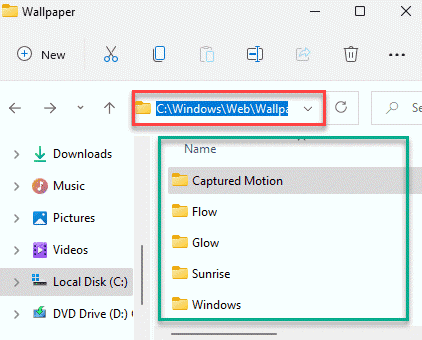

Dokunmatik Klavye Duvar Kağıtları
Windows 11'deki dokunmatik klavye, klavyenin arka planı olarak kullanabileceğiniz bazı varsayılan duvar kağıtlarına sahiptir.

Akış Teması
Akış teması, bilgisayarınız için açan bir çiçeğin dört farklı, hafif düşük renkli duvar kağıtlarından oluşur.
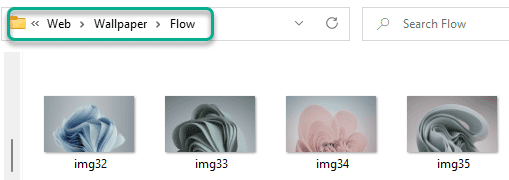
Parıltı TEMA
Adından da anlaşılacağı gibi, bu tema karanlık veya açık modda parlayan renkli nesneden esinlenmiştir.

Yakalanan Hareket Teması
Yakalanan hareketli duvar kağıtları, hareket halindeki bir sıvıdan alınan görüntüleri temsil eder. Bu görüntüler yeni Windows 11'de harika görünüyor.

Gündoğumu TEMASI
Doğal görüntülerin hayranıysanız, gün doğumu teması beğeninizi bulabilirsiniz.

Bunlar, Windows 11 ile birlikte gelen tüm temalar ve duvar kağıtlarıdır. Bunlarla birlikte,
Windows 10 kullanıcısı mısınız? Windows 10/7'nizde Windows 11'in duvar kağıtlarını tatmak ister misiniz? Tüm Windows duvar kağıtlarını bulabilirsiniz İşte.


